Slå Global Logging På eller Av i Microsoft Outlook 365

Microsoft Support spurte om å dele feilloggen fra Outlook-app, men vet ikke hvordan? Finn her trinnene for Outlook Global Logging og Advanced Logging.
Sliter du med å høre lyd på Facebook-videoer gjennom Google Chrome? Du er ikke alene. Mange brukere støter på dette problemet, men frykt ikke! Det er praktiske trinn du kan ta for å feilsøke og løse det irriterende problemet "Ingen lyd på Facebook-videoer".
Ved å følge disse enkle instruksjonene kommer du tilbake til å nyte favorittvideoene dine på Facebook uten å gå glipp av noe.
Les også: Google Chrome får store oppgraderinger – hva er nytt og hvorfor du bør bry deg!
Hvordan fikse det ingen lyd på Facebook-videoer i Google Chrome-problemet?
Ifølge rapporter fra Chrome-brukere begynner Facebook-videoer å spille av uten lyd. Hvis du bruker Google Chrome og støter på dette problemet, har vi dekket deg. Her har vi skissert effektive metoder for å løse fraværet av lyd i Facebook-videoer, spesifikt i Google Chrome-nettleseren.
Virker ikke lyden på Facebook? La oss begynne å feilsøke.
Løsning 1: Sjekk lydinnstillingene
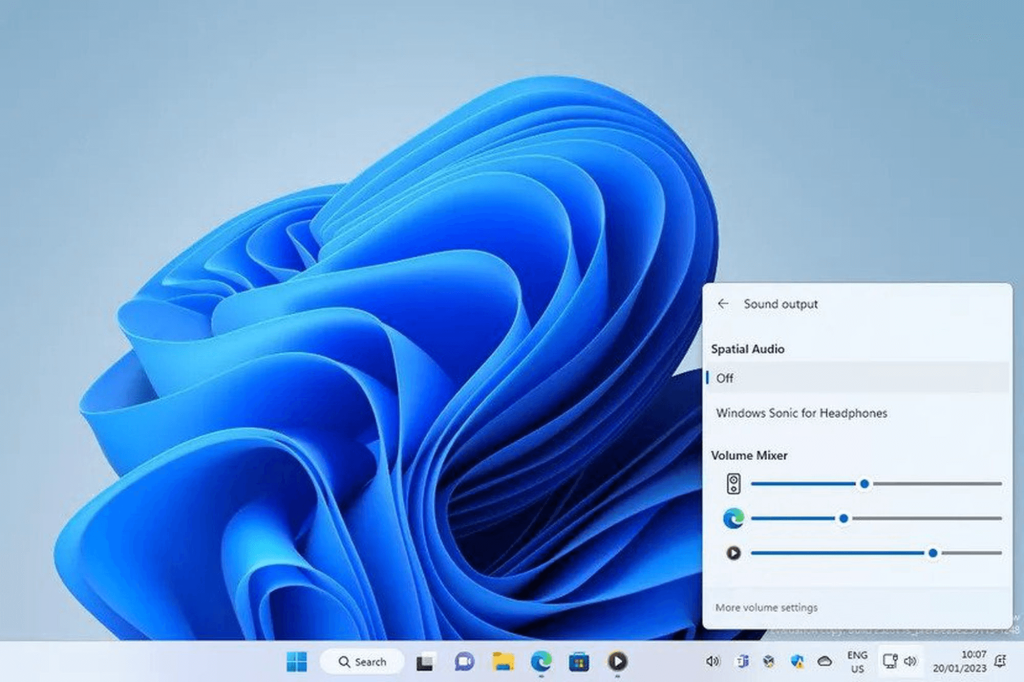
Før du går inn i feilsøking, er det første trinnet å bekrefte om enheten din er dempet. Hvis telefonen eller datamaskinen din er dempet, vil lyden ikke kunne høres. Så sørg for å slå på lyden på enheten din før du fortsetter med eventuelle rettelser. Når lyden er slått på, kan du prøve å spille av Facebook-videoen for å se etter lyd.
Les også: Hvordan fikse Google Chrome ved å åpne nye faner av seg selv på Windows?
Løsning 2: Slå på lyden for Facebook-videoen manuelt
Når du først ser på en Facebook-video, vil lyden sannsynligvis bli dempet som Facebooks standardinnstilling. For å aktivere lyd, må du slå på lyden for videoen manuelt. Finn lydikonet med et krysstegn i Facebooks videospillergrensesnitt, som angir den dempede tilstanden til videoen.
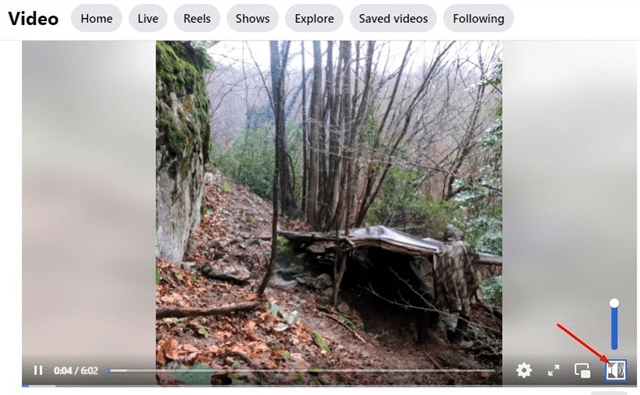
Bare trykk på lydikonet for å slå på lyden for videoen, og voila! Du kan nå glede deg over å se videoen med tilhørende lyd.
Løsning 3: Prøv å spille av en annen video
Hvis du fortsatt ikke kan høre noen lyd på en Facebook-video, har den aktuelle videoen sannsynligvis ingen lyd. Prøv å spille av en annen video på Facebook-feeden din eller fra Se-delen for å bekrefte. Hvis andre videoer har lyd, har den originale videoen du forsøkte å spille av, ikke noe lydspor.
Hvis du sjekker andre videoer, kan du kontrollere om problemet er isolert til bare den ene videoen eller om det er et større teknisk problem.
Løsning 4: Start PC-en/telefonen på nytt
Hvis ingen av de tidligere foreslåtte metodene har gjenopprettet lyden til Facebook-videoene dine, kan programvarefeil eller feil påvirke lyddriverne og Google Chrome, noe som forårsaker fravær av lyd.

I slike tilfeller er det mest effektive trinnet for å løse disse problemene en omstart av enheten. Enten det er en smarttelefon eller en datamaskin, er en enkel omstart ofte nyttig for å rette opp problemet med ingen lyd på Facebook-videoer.
Løsning 5: Sjekk Bluetooth-innstillingene
Hvis du ikke hører lyd på Facebook-videoer i Google Chrome, sjekk om telefonen eller den bærbare datamaskinen er koblet til Bluetooth-hodetelefoner. Noen ganger går lyden til hodetelefonene i stedet for enhetens høyttalere. Sørg for at ingen Bluetooth-hodetelefoner er tilkoblet for å fikse dette problemet.
Løsning 6: Tving stopp Google Chrome-applikasjonen
Hvis lyden ikke fungerer på Facebook via Google Chrome-appen på mobilenheten din, kan du prøve å tvinge Google Chrome.
Å gjøre dette kan bidra til å fjerne eventuelle feil eller feil som forårsaker lydproblemet. Her er en veiledning for hvordan du tvinger Google Chrome-appen på Android og iOS:
For Android:
Trinn 1: Gå til "Innstillinger" på enheten din.
Trinn 2: Rull og trykk på "Apper" eller "Applikasjonsbehandling."
Trinn 3: Finn og trykk på "Google Chrome" fra listen over apper.
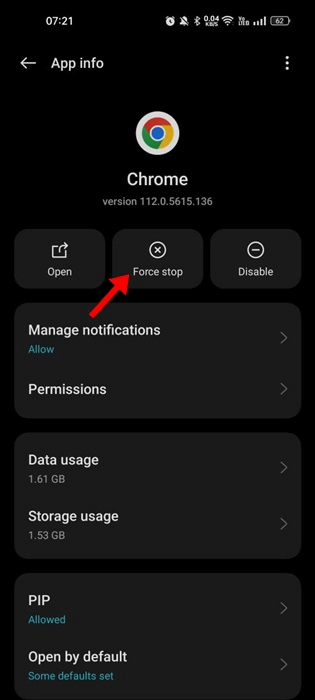
Trinn 4: Trykk på "Tving stopp."
For iOS (iPhone/iPad):
Trinn 1: Åpne Innstillinger-appen på iOS-enheten din. Rull ned og trykk på Generelt.
Rull ned og trykk på iPhone Storage.
Trinn 2: Vent til skjermen fylles ut og viser deg listen over apper som bruker lagring på enheten din.
Finn og trykk på Google Chrome i listen.
Trinn 3: På neste skjerm for Chrome trykker du på Last ned app-knappen. Dette vil avlaste Chrome-appen mens dataene og dokumentene dine beholdes.
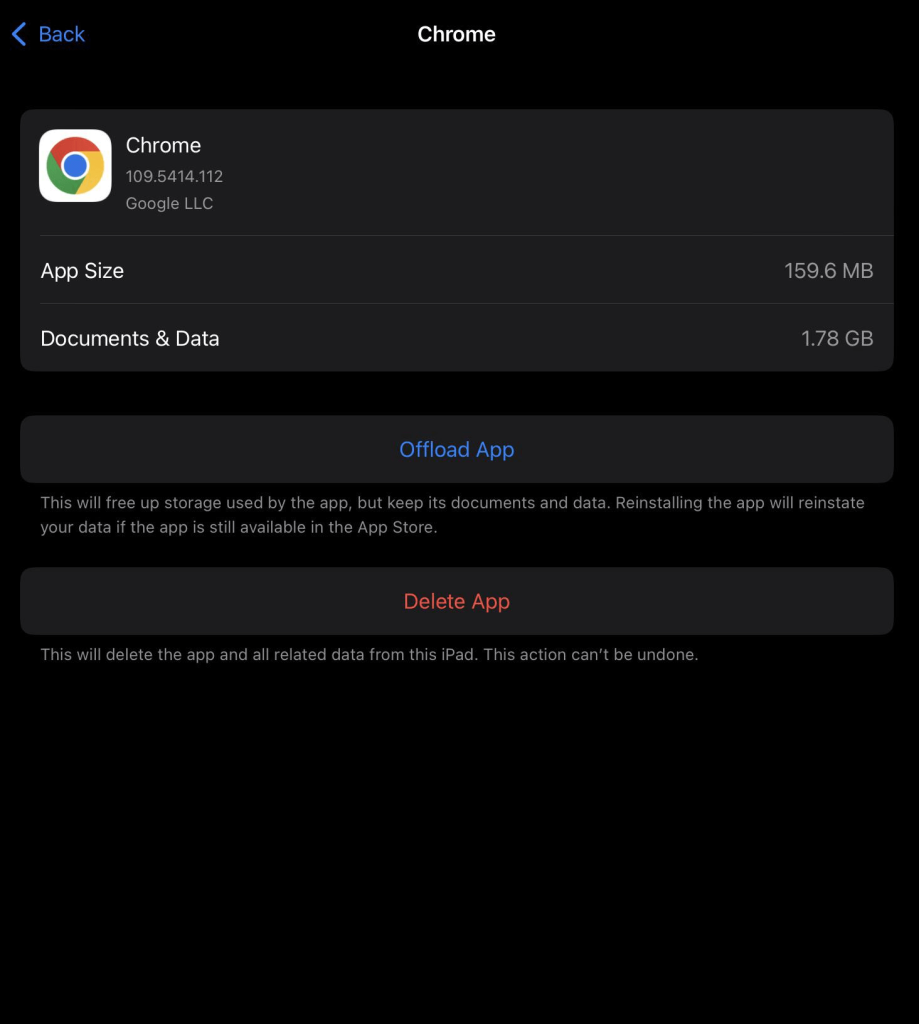
Trinn 4: Trykk på Reinstall App-knappen som nå vises for å installere Google Chrome på nytt. Dette tvinger i hovedsak til å stoppe og starte Chrome-appen på nytt.
Trinn 5: Åpne Chrome igjen og sjekk om problemene du sto overfor er løst etter tvungen stopp.
Det er det! Denne prosessen lar deg tvinge til å stoppe og starte Google Chrome-appen på nytt på iOS-enheten din, noe som kan hjelpe deg med å løse eventuelle problemer eller feil i appen. Tvangsstopping av appen kan bidra til å løse visse problemer eller feil du kan oppleve med Chrome.
Les også: Slik tar du opp nettleservinduet i Google Chrome
Løsning 7: Bytt til inkognitomodus
Å bruke Chromes inkognitomodus for å få tilgang til Facebook kan være et nyttig feilsøkingstrinn når du møter lydproblemer med videoer. Når du åpner Facebook i inkognitomodus, deaktiverer Chrome alle utvidelser som standard, og gir et nettlesermiljø uten eventuelle ekstra plugins eller utvidelser som kan forstyrre lydavspillingen av Facebook-videoer.
Denne modusen tilbyr i hovedsak en ren tavle, slik at du kan isolere om problemet ligger hos en av de installerte utvidelsene. Her er trinnene for å fikse Facebook-videoproblemet:
Trinn 1: Åpne Google Chrome-nettleseren på datamaskinen eller enheten din.
Trinn 2: For Windows/Linux: Trykk "Ctrl + Shift + N" samtidig.
For macOS: Trykk "Command + Shift + N" samtidig.
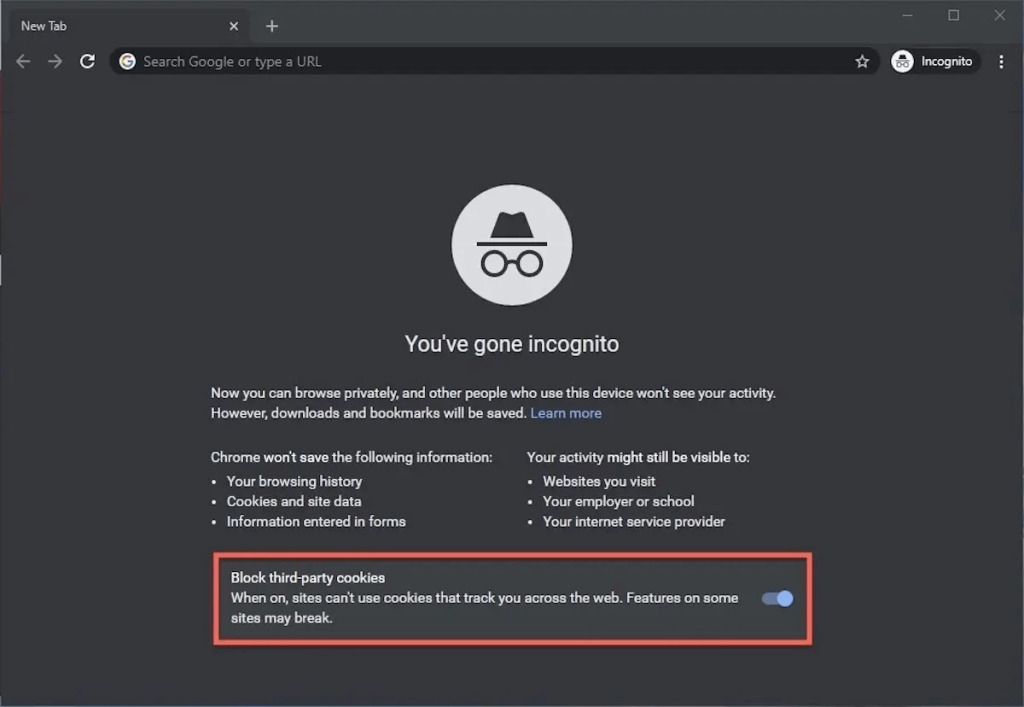
Trinn 3: Spill av en video på Facebook for å sjekke om lydproblemet vedvarer.
Hvis lyden fungerer bra i inkognitomodus, indikerer det at en utvidelse kan forårsake problemet i vanlig nettlesermodus.
Fjern utvidelsen én etter én for å finne ut hvilken som forårsaket problemene.
Løsning 8: Oppdater Google Chrome
Å holde Google Chrome-nettleseren oppdatert er avgjørende for å sikre optimal ytelse, inkludert jevn lydavspilling på ulike nettsteder, for eksempel Facebook. Utdaterte versjoner av Chrome kan støte på kompatibilitetsproblemer eller feil som kan føre til lydproblemer mens du strømmer videoer.

Regelmessige oppdateringer introduserer ikke bare nye funksjoner og sikkerhetsforbedringer, men inkluderer også reparasjoner for kjente problemer, inkludert lydrelaterte. Ved å oppdatere Google Chrome regelmessig sikrer du at den er utstyrt med de siste forbedringene, oppdateringene og optimaliseringene, som potensielt kan løse eventuelle lydfeil eller inkonsekvenser som oppleves under videoavspilling på Facebook eller andre plattformer.
Les også: Bing Chat nå tilgjengelig på Google Chrome og Safari, men her er fangsten
Konklusjon:
Oppsummert er det noen få feilsøkingstrinn for å løse problemet med ingen lyd på Facebook-videoer i Google Chrome. Først, sørg for at datamaskinens lyd fungerer som den skal på andre nettsteder og applikasjoner. Sjekk også at volumnivåene er oppe i Windows-innstillinger eller macOS.
Med noe målrettet feilsøking bør du kunne løse de fleste tilfeller av ingen lyd på Facebook-videoer når du bruker Google Chrome. Gi oss beskjed hvis noen problemer vedvarer! Følg oss på sosiale medier – Facebook, Instagram og YouTube.
Microsoft Support spurte om å dele feilloggen fra Outlook-app, men vet ikke hvordan? Finn her trinnene for Outlook Global Logging og Advanced Logging.
Vil du fjerne Windows-tjenester som du ikke ønsker på PC-en din med Windows 11? Finn her noen enkle metoder du kan stole på!
Se hvor enkelt det er å legge til et ord eller et annet språk i stavekontrollen i Firefox. Se også hvordan du kan slå av stavekontrollen for nettleseren.
Ønsker du å aktivere eller deaktivere AutoRecover eller AutoSave alternativet? Lær hvordan du kan aktivere eller deaktivere AutoRecover-funksjonen i Word 2019 eller Microsoft 365.
Denne veiledningen beskriver hvordan du legger til sidetall i dokumenter i Microsoft Word 365.
Lær hvordan du logger på som administrator i Windows 10 og Windows 11. Få tips og triks for å administrere brukerkontoer og systeminnstillinger effektivt.
For å liste alle Windows 11-kontoer, åpne Innstillinger > Kontoer > Andre brukere og familiesider. Du kan også bruke kommandoprompt og PowerShell.
Oppdag raskeste måter å åpne Innstillinger-appen på Windows 11 med nyttige trinn og tips.
Lær hvordan du enkelt kan endre bakgrunnsbilde på Windows 11 ved hjelp av forskjellige enkle metoder.
Lær hvordan du effektivt tar skjermbilder i Windows 11 med Print Screen, Snip & Sketch og mer. Få tips og triks for å lagre og dele skjermbilder.
Oppdatering av enhetsdrivere er viktig for å fikse feil og forbedre kompatibiliteten i Windows 11. Lær hvordan du effektivt kan oppdatere driverne dine.
Lær hvordan du fjerner McAfee programvare fra Windows 11-PC-en din. Følg våre 5 trinn for avinstallering og sikkerhetstips.
Finn ut hvor "Min datamaskin" er på Windows 11 og hvordan du enkelt kan få tilgang til denne viktige funksjonen. Følg våre enkle trinn for å gjenopprette PC-ikonet.
Denne bloggen hjelper lesere med å deaktivere Copilot-funksjonen på Windows 11, hvis de ikke ønsker å bruke AI-modellen.
Lær hvordan du kan tilpasse Start-menyen i Windows 11 for en bedre brukeropplevelse. Oppdag tips for tilpasning som passer dine behov.
Lær hvordan du enkelt åpner Kontrollpanel i Windows 11 med flere metoder som gir deg frihet til å tilpasse innstillinger. Perfekt for de som ønsker å navigere effektivt i systemet.
Lær hvordan du oppretter en ny brukerkonto på Windows 11, både lokalt og online. Få nyttige tips og trinnvise instruksjoner her.
Ikke legg ut bildene dine gratis på Instagram når du kan få betalt for dem. Les og vet hvordan du tjener penger på Instagram og får mest mulig ut av denne sosiale nettverksplattformen.
Lær hvordan du enkelt redigerer og fjerner PDF-metadata. Denne veiledningen hjelper deg med å enkelt redigere eller fjerne PDF-metadata på et par enkle måter.
Vet du at Facebook har en komplett liste over telefonbokkontakter sammen med navn, nummer og e-postadresse.
Bluetooth lar deg koble Windows 10-enheter og tilbehør til PC-en din uten behov for ledninger. Her er ulike teknikker for å løse Bluetooth-problemer.
Lær deg å ta kontroll over personvernet ditt ved å tømme Bing-søkeloggen og Microsoft Edge-loggen med enkle trinn.
Oppdag den beste samarbeidsprogramvaren for små bedrifter. Finn verktøy som kan forbedre kommunikasjon og produktivitet i teamet ditt.
Lær hvordan du holder statusen din aktiv i Microsoft Teams. Følg våre trinn for å sikre at du alltid er tilgjengelig for kolleger og kunder.
Oppdag den beste prosjektledelsesprogramvaren for småbedrifter som kan hjelpe deg med å organisere prosjekter og oppgaver effektivt.
Gjenopprett siste økt enkelt i Microsoft Edge, Google Chrome, Mozilla Firefox og Internet Explorer. Dette trikset er nyttig når du ved et uhell lukker en hvilken som helst fane i nettleseren.
Hvis du har mange duplikater klumpet på Google Photos eller ønsker å eliminere duplikatbilder, så sjekk ut de mange måtene å slette duplikater i Google Photos.
Hvordan fikse at Nintendo Switch ikke slår seg på? Her er 4 enkle løsninger for å fikse at Nintendo Switch ikke slår seg på.
Lær hvordan du tilbakestiller Gmail-passordet ditt enkelt og sikkert. Endre passordet regelmessig for å beskytte kontoen din.
Lær hvordan du konfigurerer flere skjermer på Windows 10 med denne bloggen. Det være seg to eller tre eller flere skjermer, du kan enkelt sette opp skjermer for spilling eller koding.









![Slik avinstallerer du McAfee på Windows 11 [5 måter] Slik avinstallerer du McAfee på Windows 11 [5 måter]](https://blog.webtech360.com/resources8/images31/image-4917-0105182719945.png)

















